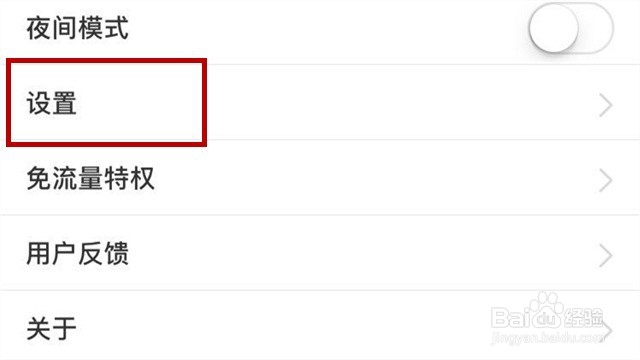手机百度网盘怎么设置隐藏空间不显示在首页
1、打开手机中已下载的百度网盘应用,并登录账号
2、点击百度网盘主页面右下角的“...”更多按钮
3、切换页面后,点击“设置”按钮
4、进入“设置”页面后,找到并点击“文件夹设置”按钮
5、进入“文件夹设置”页面后,点击“显示隐藏空间”后面的白色滚珠按钮。将其关闭掉。
6、再次回到百度网盘首页面,便可以看到设置成功了,本来显示在首页的“隐藏空间”不再显示。
声明:本网站引用、摘录或转载内容仅供网站访问者交流或参考,不代表本站立场,如存在版权或非法内容,请联系站长删除,联系邮箱:site.kefu@qq.com。
阅读量:69
阅读量:35
阅读量:95
阅读量:81
阅读量:30